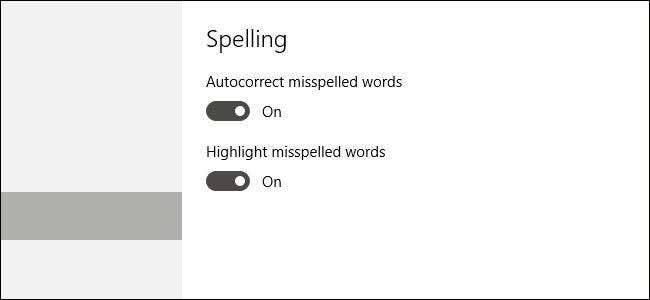
Автовиправлення - це щось на зразок любові / ненависті, незалежно від того, на якій платформі ви його використовуєте. У Windows 10 він працює майже так само, як і на інших платформах, автоматично замінюючи неправильно написані слова, якщо вони є у словнику, та застосовуючи червоне підкреслення, якщо слова взагалі не знайдено.
Проблема в тому, що корисність автовиправлення в Windows 10 насправді залежить від того, який пристрій ви використовуєте. Хоча це іноді заявляє, що це загальносистемна функція, автовиправлення Windows 10 відображається не скрізь. Це працює в деяких універсальних програмах (особливо вбудованих, таких як Edge та популярних додатках, таких як Facebook), але не в інших. Розробники програм вирішують, хочуть вони використовувати API перевірки правопису Windows чи ні. Автовиправлення взагалі не працює у більшості традиційних настільних додатків. Це може навіть заважати іншим програмам перевірки правопису або послугам, які ви могли встановити, наприклад Перевірка орфографії в будь-якому місці або Граматично .
Якщо ви використовуєте телефон або планшет з ОС Windows 10, можливо, автовиправлення стане вам у пригоді. На настільних та портативних ПК, мабуть, не так вже й багато. Він увімкнений за замовчуванням для всіх нових установок Windows 10, але його легко вимкнути.
Вимкніть автовиправлення та інші параметри друку
Натисніть Windows + I, щоб відкрити програму Налаштування.

Клацніть Пристрої, а потім у вікні Пристрої клацніть категорію Введення ліворуч. Вимкніть опцію «Автовиправлення помилково написаних слів», щоб вимкнути автовиправлення. Ви також можете вимкнути опцію «Виділити неправильно написані слова», щоб вимкнути скривисте червоне підкреслення, яке відображається під неправильно написаними словами. Якщо ви працюєте без сенсорного екрану, це єдині два варіанти, які ви побачите. Якщо ви використовуєте сенсорний пристрій, ви також можете вимкнути додаткові параметри виправлення, наприклад, показувати текстові пропозиції під час набору тексту та додавати крапку при подвійному пробілі.
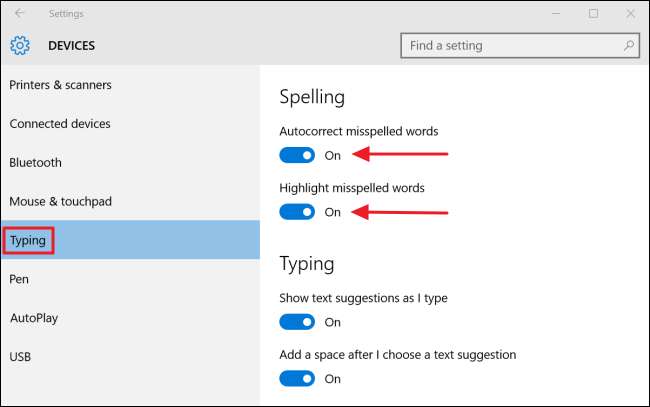
Якщо у вас відкриті будь-які програми, які використовують автовиправлення, можливо, вам доведеться закрити та знову відкрити їх, щоб зміни набрали чинності, але це насправді все.







